
Satura rādītājs:
- 1. solis: aprīkojums
- 2. darbība: elektroniskā shēma
- 3. darbība: instalējiet attēlu Raspberry Pi
- 4. solis: palaidiet Raspberry Pi
- 5. darbība: importējiet failus no Github
- 6. darbība: iestatiet MySQL darbgaldu
- 7. darbība: pievienojiet datu bāzi
- 8. darbība: iestatiet Visual Studio kodu
- 9. darbība: instalējiet pakotnes Visual Studio kodā
- 10. darbība. Viedā mājdzīvnieku barotavas izveide
- Autors John Day [email protected].
- Public 2024-01-30 10:53.
- Pēdējoreiz modificēts 2025-01-23 14:59.
Esmu Beļģijas Hovesta Kortrija akadēmijas students. Es pagatavoju barotavu īpaši kaķiem un suņiem. Es izveidoju šo projektu savam sunim. Daudzas reizes es neesmu mājās, lai vakarā pabarotu savu suni. Tāpēc manam sunim ir jāgaida, lai saņemtu barību. Ar šo projektu viņš saņems ēdienu manis izvēlētajā laikā. Jūs varat arī kontrolēt suņa barības daudzumu. Īpašniekiem tas ir vienkāršs veids, kā pabarot savus mājdzīvniekus. Tāpēc viņiem nav jāuztraucas par sava mājdzīvnieka barošanu, ja viņu nav mājās.
Es to izveidoju ar Raspberry Pi un vairākām iekārtām. Visi dati tiek saglabāti datu bāzē. Es arī izveidoju vietni, lai jūs varētu iestatīt savu ierīci.
1. solis: aprīkojums
Lai izveidotu šo projektu, jums būs nepieciešamas vairākas iekārtas.
- Raspberry Pi 3 modelis B, 32,49 eiro vietnē Amazon.com
- RFID sensors, 6,95 eiro vietnē Amazon.com
- PIR sensors, 8,99 eiro vietnē Amazon.com
- Slodzes sensors (1 kg), € 11, 16 vietnē Amazon.com
- LCD displejs, 12, 95 eiro vietnē Amazon.com
- Ielādējiet šūnu pastiprinātāju, € 9, 95 vietnē Amazon.com
- Servo Motor, € 9, 99 vietnē Amazon.com
- Vadi, € 7, 99 vietnē Amazon.com
- 9 V akumulators, € 10, 99 vietnē Amazon.com
- 16G SD karte, € 9, 98 vietnē Amazon.com
- Lodāmurs, € 13, 99 vietnē Amazon.com
- Piespraužiet galvenes sloksni, € 4, 59 vietnē Amazon.com
- Lodēšanas stieple, € 9, 99 vietnē Amazon.com
- Ethernet kabelis 1, 5m, € 6, 28 Amazon.com
2. darbība: elektroniskā shēma
PDF failā redzēsit elektronisko shēmu. Pārbaudiet vairākas reizes, lai nepieļautu kļūdas. Viens nepareizs vads var iznīcināt vairākas iekārtas.
3. darbība: instalējiet attēlu Raspberry Pi
SD kartē ir jāinstalē attēls. Attēlu atradīsit failos.
Lai instalētu attēlu savā SD kartē, jums jāinstalē "wind32diskimager".
4. solis: palaidiet Raspberry Pi
Lai izveidotu savienojumu ar Raspberry Pi, jums jāinstalē “Putty”. Pievienojiet Raspberry Pi un datoru, izmantojot Ethernet kabeli. Palaidiet Putty un ievadiet IP adresi: 169.254.10.1
Kad esat izveidojis savienojumu, ierakstiet lietotājvārdu: pi un paroli: aveņu
5. darbība: importējiet failus no Github
Piesakieties savā Raspberry Pi. Lai izveidotu karti "projekts", ierakstiet: "mkdir project".
Dodieties uz direktoriju ar "cd project". Atrodoties direktorijā, ierakstiet “git clone https://github.com/howest-mct/1920-1mct-project1-LanderVanLuchene”. Faili tiks instalēti jūsu Raspberry Pi.
6. darbība: iestatiet MySQL darbgaldu
Lai saglabātu savus datus, jums jāinstalē "MySQL Workbench".
Atverot "MySQL Workbench", jūs redzēsit "MySQL savienojumi". Nospiediet plus pogu, lai pievienotu jaunu savienojumu.
Jūs izveidojat SSH savienojumu, izmantojot attēlā norādītos iestatījumus. SSH parole ir "aveņu". Jūs varat izvēlēties citu paroli. Kā paroli es izmantoju "mysql". Paroli varat glabāt glabātuvē, tāpēc jums nav jāievada parole katru reizi, atverot savienojumu.
Ja esat pabeidzis iestatījumu, varat saglabāt savienojumu.
7. darbība: pievienojiet datu bāzi
Atveriet savienojumu. Kreisajā pusē redzēsit "Administrācija". Noklikšķiniet uz "administrēšana un pēc tam uz" Datu importēšana/atjaunošana ". Atlasiet" Importēt no pašpietiekama "un atlasiet mēmo failu. Pēc tam nospiediet" Sākt importēšanu ".
8. darbība: iestatiet Visual Studio kodu
Lai rakstītu kodu, jums jāinstalē "Visual Studio Code".
Atverot "Visual Studio Code", jums jāinstalē paplašinājums ar nosaukumu "Remote SSH". Šis paplašinājums ļauj izveidot savienojumu ar savu rapsberry pi.
Nospiediet zaļo pogu apakšējā kreisajā stūrī, lai izveidotu savienojumu ar Raspberry Pi. Izvēlieties savienojumu ar resursdatoru un ierakstiet: ssh [email protected]
Jums būs jāievada parole "aveņu".
9. darbība: instalējiet pakotnes Visual Studio kodā
Jūs atverat jaunu termināli programmā Visual Studio Code. Terminālī jums jāinstalē vairākas paketes. Es tos uzskaitīšu zemāk:
-pip3 instalējiet mysql-connector-python
- pip3 instalējiet kolbu-ligzdu
- pip3 uzstādīt kolbas
- pip3 instalācijas ģenerators
- pip3 instalēt gevent-websocket
10. darbība. Viedā mājdzīvnieku barotavas izveide
Man nav pilnas apmācības, kā fiziski padarīt viedo mājdzīvnieku barotavu. Man par to žēl!
Slodzes sensors jāveido tāpat kā attēlā. Veidojot bultiņu, novietojiet to uz leju.
Ieteicams:
Viedā dzīvnieku barotava: 9 soļi

Viedā dzīvnieku barotava: Vai jums ir mājdzīvnieks? Nē: adoptē vienu! (un atgriezieties pie šī pamācības). Jā: labs darbs! Vai nebūtu lieliski, ja jūs varētu pabarot un dot ūdeni savam mīļotajam, neatceļot plānus, lai savlaicīgi nokļūtu mājās? Mēs sakām, ka neuztraucieties
Automātiska dzīvnieku barotava, izmantojot AtTiny85: 6 soļi

Automātiska mājdzīvnieku barotava, izmantojot AtTiny85: O trabalho Automātiska mājdzīvnieku barotava, izmantojot AtTiny85 de PET Engenharia de Computação está licenciado com com Licença Creative Commons - Atribuição 4.0 Internacional
SmartPET - viedā mājdzīvnieku barotava: 7 soļi (ar attēliem)

SmartPET - viedā mājdzīvnieku barotava: Hei! Es esmu Maksims Vermerens, 18 gadus vecs MCT (multimediju un komunikāciju tehnoloģiju) students Howest. Esmu izvēlējies izveidot gudru mājdzīvnieku barotavu kā savu projektu. Kāpēc es to izdarīju? Manam kaķim ir dažas svara problēmas, tāpēc es nolēmu izveidot mašīnu
Automātiska dzīvnieku barotava, izmantojot veco digitālo pulksteni: 10 soļi (ar attēliem)

Automātiska dzīvnieku barotava, izmantojot veco digitālo pulksteni: Sveiki, šajā pamācībā es jums parādīšu, kā es izveidoju automātisku mājdzīvnieku barotavu, izmantojot veco digitālo pulksteni. Es arī ievietoju video par to, kā es izveidoju šo padevēju. Šī pamācība tiks iekļauta PCB konkursā, un par labu es gribētu
Viedā kaķu barotava: 8 soļi (ar attēliem)
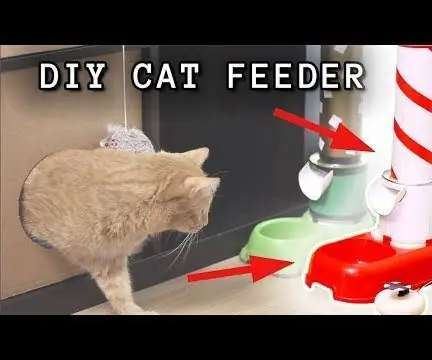
Viedais kaķu padevējs: ja esat noguris no tā, ka jūsu kaķis katru rītu kliedz uz jums, varat tam izveidot kaķu barotavu. Mums būs nepieciešamas 2 kārbas Vitamīnu pudele MG996 servomotors Zip saites Biezs vads Dubultā bļoda Putupolistirola daļa Elektriskā lente Arduino vai līdzīgs mikrokontrolleris/mikrodators
